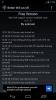Android 7.0'daki Uygulamalar için Güç Bildirimi Denetim Düzeylerini Etkinleştirme ve Ayarlama
Tüm bildirimler eşit oluşturulmaz ve Android 7.0, bir bildirimin görünürlüğünü uygulama başına temelinde önceliklendirmenize olanak tanır. Güç Bildirim Denetimi şimdilik deneysel bir özelliktir, ancak kolayca etkinleştirebilirsiniz. Bir uygulamanın bildirimlerine daha düşük veya daha yüksek bir öncelik verilmesi, uygulamadan nasıl bildirim alacağınızı belirler. Çok düşük öncelik düzeyine sahip bir uygulama durum çubuğunda bir bildirim göstermezken yüksek öncelik düzeyine sahip bir uygulama Rahatsız etmeyin etkin olsa veya tam ekranda farklı bir uygulama kullanıyor olsanız bile bildirimleri gösterebilecek modu. Amaç, telefonunuzdaki belirli görevlerle meşgul olduğunuzda hangi uygulamaların sizi kesintiye uğratabileceğini ve hangilerinin yapamayacağını seçmektir. Bunu nasıl etkinleştireceğiniz aşağıda açıklanmıştır.
Güç Bildirimleri Denetimini Açma
Güç Bildirimleri Denetimi, Sistem UI Ayarlayıcısı'ndan etkinleştirilir. Ayarlar uygulamasındaki gizli ayarlar panelidir. Buna ulaşmak için;
- Geliştirici ayarlarını etkinleştirin. Ayarlar uygulamasına ve Telefon Hakkında'ya gidin. En aşağıya doğru ilerleyin ve Yapı Numarası'na yedi kez dokunun.
- Bildirimler panelini aşağı çekin ve profil düğmenizin yanındaki küçük dişli çark düğmesine uzun dokunun. Size dokunsal geribildirim verdiğinde / dönmeye başladığında bırakın.
- Sistem UI Ayarlayıcısı artık Ayarlar uygulamasında bir panel olarak görünecektir. Sistem UI Ayarlayıcısı'nı açın ve Diğer'e dokunun.
- Güç bildirimi denetimleri'ne dokunun ve açın.


Uygulama Bildirim Düzeylerini Ayarlama
Bir uygulama size bir bildirim gönderdiğinde, Bildirimler panelini açın ve bildirimi basılı tutun. Bildirim, uyarlama seçeneklerini göstermek için değişecektir. "Diğer Ayarlar" a hafifçe vurun.
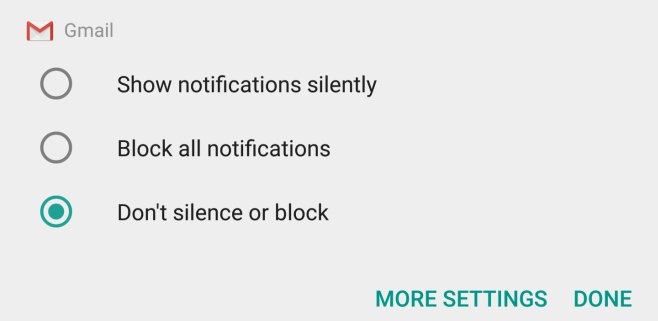
Uygulamanın ayarının ekranına yönlendirileceksiniz. Varsayılan olarak, uygulamanın kendisi bir bildirimin önemini belirler. Ekranın Önem bölümündeki "A" düğmesi, uygulamanın bir bildirimin öncelik düzeyleri üzerinde kontrol sahibi olduğunu göstermek için seçilir / vurgulanır. Seçimi kaldırmak için hafifçe vurun ve seviyeyi kendiniz ayarlayabilirsiniz
Seviyeler 0 ila 5 arasındadır. Her bir seviyenin hangi sınırlamalara sahip olduğunu görmek için Güç Bildirimleri Kontrol ekranını ziyaret edebilir veya bir uygulama için düzeyi özelleştirin ve size karşılık gelen her seviyenin nasıl davranacağını söyleyecektir bildirimler.
Seviyeleri değiştirmek için uygulamanın bildirim ayarlarının Önem bölümünde gördüğünüz kaydırıcıdaki işaretli noktalardan birine dokunmanız yeterlidir.


Bazı bildirimler var; 0 seviyesine ayarlayamayacağınız sistem kullanıcı arayüzü bildirimleri. Atanabilecekleri en küçük seviye 1'dir ve bu durumları durum çubuğundan uzak tutar. Üst düzey bildirimler Rahatsız Etmeyin modundan geçecek ve bir uygulamayı tam ekran modunda kullanırken de görünecektir. İçerikleri kilit ekranından engellenecek ve zirve seçeneği devre dışı bırakılacaktır.
Arama
Yakın Zamanda Gönderilenler
Samsung Galaxy S4 TouchWiz 5 Launcher'ı Herhangi Bir Android Cihaza Kurun
Galaxy S4'ten TouchWiz 5 Launcher, Android 4.1 Jelly Bean veya daha...
Daha İyi Wifi Açık / Kapalı ile Android'de Kural Tabanlı Wi-Fi Bağlantısının Keyfini Çıkarın
Android kullanıcıları, cihazlarının oldukça sınırlı pil ömrünün bil...
MHotSpot ile Bilgisayarınızı Wifi Bağlantı Noktası Yapın
Normalde internet bağlantıları, ev kullanıcıları tarafından ICS (in...